联想s41笔记本是一款2015年上市的时尚轻薄笔记本电脑,其搭载了intel酷睿第五代处理器,机身最厚处仅仅只有19.8mm,重量也只有1.65kg,那么这款联想s41笔记本如何设置u盘启动呢?今天为大家介绍联想s41笔记本使用bios设置u盘启动的操作步骤。
bios设置u盘启动方法:
1、首先将u盘制作成u启动u盘启动盘然后连接到电脑重启等待出现开机画面按下启动快捷键f12,如图所示:
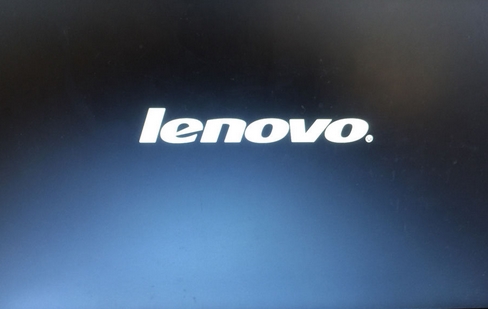
2、在启动项选择窗口中,选择usb驱动所在的位置,按回车键进入,如图所示:
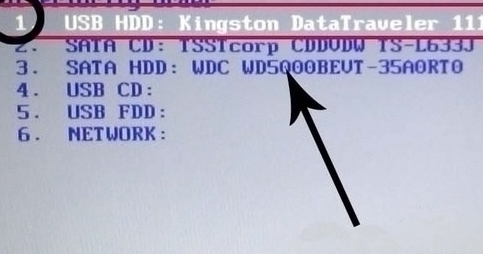
3、进入u启动主菜单,此时便成功u盘启动了,如图所示:
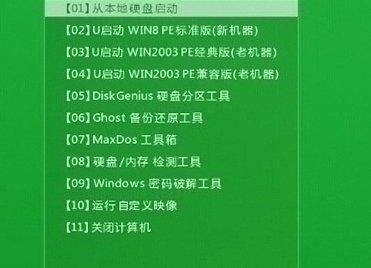
关于联想s41笔记本使用bios设置u盘启动的操作步骤就为大家详细介绍到这里了,对设置u盘启动感兴趣的小伙伴们可以参考以上方法步骤进行设置哦,希望本篇教程对大家有所帮助。更多精彩教程请关注u启动官方网站。

